728x90
환경
- Windows 10 Pro - 버전 20H2(OS 빌드 19042.928)

제목 표시줄에 색상 표현하기.
Windows 10은 기본적으로 비활성화되어 있는 프로그램 창의 제목 표시줄의 색상을 흰색으로 표시한다.
심플하고 모던한 느낌이지만 현재 작업중인 창과 구분이 쉽지 않은 단점이 있다.
제목표시줄에 색상을 표시하여 비활성화된 창과 작업 창을 쉽게 구분할 수 있도록 한다.
Windows 제목표시줄에서 색상 표시하기
- 바탕화면 에서 마우스 우클릭하여 팝업메뉴에서
개인설정선택 색선택- 아래로 이동하여
다음 표면에 테마 컬러 표시>제목 표시줄 및 테두리체크.

제목표시줄에 색상이 적용됩니다.
이는 모든 창들의 색상을 변경한다. 비활성화된 창도 같은 색상으로 변경된다.
비활성화된 창의 제목표시줄에 색상 표시하기.
windows+R키를 눌러 실행을 엽니다. regedit를 입력한 후 확인 버튼을 클릭.
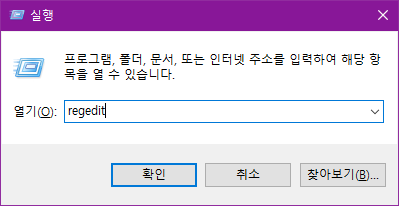
레지스트리 편집기가 활성화됩니다.

레지스트리 편집기에서 다음의 경로까지 이동합니다.
HKEY_CURRENT_USER\SOFTWARE\Microsoft\Windows\DWM
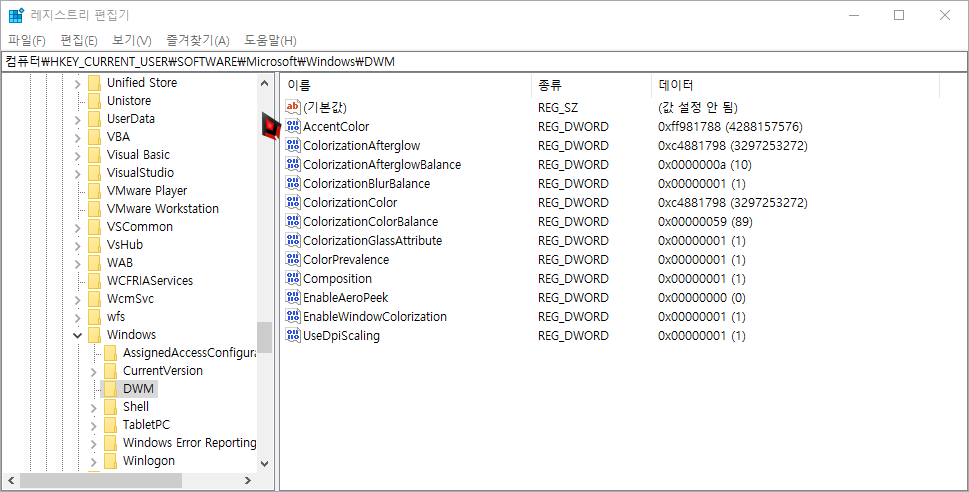
오른쪽 빈 공간에서 마우스 우클릭하여 새로 만들기 > Dword(32 비트)값을 선택합니다.

새로 생성된 새 값 #1의 이름을 AccentColorInactive로 변경합니다. 변경된 키를 선택합니다. Dword (32비트) 값 편집 창이 열립니다.

값 데이터 항목에 원하는 색상을 입력합니다.
일반적으로 색상 코드는 RRGGBB로 빨강, 녹색, 파랑 순서로 코드를 입력하지만, 이 항목은 BBGGRR 의 순으로 입력합니다.
입력한 후 확인 버튼을 선택합니다.
원하는 색상은 RGB 색상 사이트에서 16비트 코드를 확인합니다.
728x90
'OS-Windows > Windows 10' 카테고리의 다른 글
| [WIN 10] COM Surrogate - 메모리, CPU 갉아먹네. (0) | 2022.06.08 |
|---|
댓글